כיצד להפעיל מחשב נייד של Dell
מה צריך לדעת
- המחשב הנייד חייב להיות מחובר לחשמל או להיות בעל טעינה.
- לחץ על לחצן ההפעלה, הממוקם בדרך כלל בין המסך למקלדת.
- הפעלה מלאה עשויה לקחת עד כמה דקות.
מאמר זה מפרט היכן ניתן למצוא את לחצן ההפעלה במחשב נייד של Dell כדי שתוכל להפעיל ולכבות אותו.
כיצד להפעיל מחשב נייד של Dell
כך מופעלים כמעט כל המחשבים הניידים של Dell (יוצאים מן הכלל מצוינים להלן):
חבר את כבל החשמל ליציאת הטעינה של המחשב הנייד ואת הקצה השני לשקע. אתה יכול לדלג על שלב זה אם אתה בטוח שלסוללת המחשב הנייד יש מספיק טעינה.
פתח את מכסה המחשב הנייד.
אתר ולחץ על לחצן ההפעלה.
המתן בזמן שהמחשב הנייד נדלק.
ראה את החלק התחתון של עמוד זה אם אינך מצליח לגרום למחשב הנייד להידלק לאחר לחיצה על לחצן ההפעלה.
היכן נמצא כפתור ההפעלה במחשב נייד של Dell?
לחצן ההפעלה אמור להיות די קל לאתר, לא משנה איזה סוג של מחשב נייד של Dell יש לך. חפש כפתור עגול או מלבני מתחת למסך ומעל המקלדת.
הכפתור יכול להיות בכל מקום לאורך האזור הזה אבל הוא בדרך כלל בצד ימין או באמצע. לעתים קרובות זה מתאים לסכמת הצבעים של המכשיר, כך שיכול להיות מאתגר לזהות אותו במבט ראשון. זה נכון במיוחד אם כפתור ההפעלה מובנה בפס בקרת מגע מעל המקלדת.
להלן כמה דוגמאות של לחצן ההפעלה במחשבים ניידים שונים של Dell:

Dell

Dell

Dell
לחלק מהמחשבים הניידים הישנים יותר של Dell (לא בתמונה למעלה) יש לחצן הפעלה בקצה המחשב. במקרה זה, אין צורך לפתוח את המכסה מכיוון שהוא נגיש מצד ימין גם כשהמחשב הנייד סגור.
כיבוי המחשב הנייד באמצעות לחצן ההפעלה
אם אתה צריך לכבות את המחשב בכוח, לחיצה והחזקה כפתור ההפעלה אמור לעשות את העבודה (הקפד לשמור את העבודה שלך קודם!). זה ייראה כאילו כלום לא קורה לכמה רגעים עד שהמסך יחשיך פתאום. בשלב זה, המחשב הנייד יפסיק להרעיש ויכבה.
עם זאת, לאלץ את המחשב הנייד לכבות זו לא הדרך המועדפת לכבות אותו. בהתאם למה שקורה כשאתה מכריח אותו, אתה עלול להסתיים עם קבצים פגומים או נתונים שאבדו.
לחיצה על הכפתור פעם אחת בדרך כלל אפילו לא תכבה אותו אלא אם תשנה את הגדרת ברירת המחדל של מה שעושה כפתור ההפעלה. לחיצה בודדת בדרך כלל תרדם או תרדמה את המחשב הנייד במקום זאת. לִלמוֹד כיצד לשנות את מה שעושה כפתור ההפעלה אם אתה רוצה שהוא יכבה את המחשב שלך כשאתה לוחץ עליו.
הדרך הטובה ביותר לכבות מחשב נייד היא דרך מערכת ההפעלה. אתה עדיין צריך לשמור ולסגור את כל הקבצים הפתוחים, אבל זה נחשב בטוח יותר מאשר לכבות את המחשב באמצעות לחצן ההפעלה. ל כבה את Windows 10, השתמש בלחצן ההפעלה בתפריט התחל ובחר לכבות.
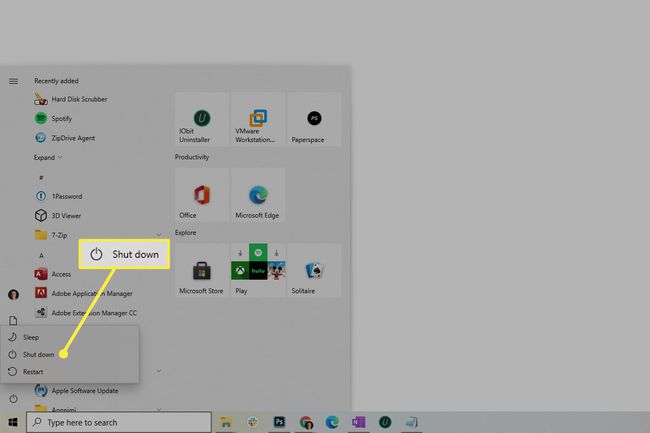
המחשב הנייד של Dell לא נדלק?
Dell ממליצה לבצע איפוס קשיח אם המחשב הנייד אינו מאתחל ל-Windows. מחשבים ניידים חדשים לא אמורה להיתקל בבעיה הזו, אבל הנה מה לעשות בכל זאת:
נתק את כבל החשמל והסר את הסוללה.
נתק את כל ההתקנים ההיקפיים, כמו כונני הבזק, עכברי USB, מצלמות אינטרנט וכו'.
לחץ והחזק את לחצן ההפעלה למשך 20 שניות כדי לשחרר את כל שאריות הכוח.
חבר מחדש את הסוללה וכבל החשמל.
נסה להפעיל שוב את המחשב הנייד על ידי לחיצה על לחצן ההפעלה.
לִרְאוֹת כיצד לתקן מחשב שלא נדלק אם אתה צריך עוד עזרה.
